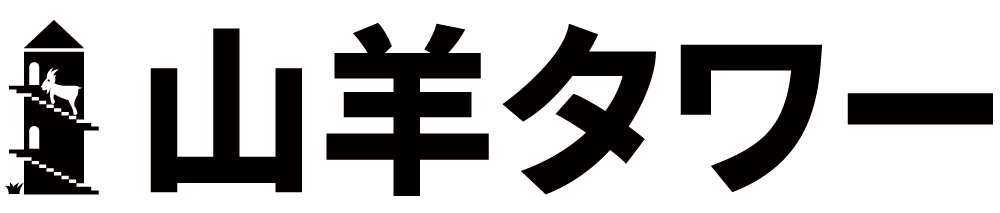IFTTTでは今年5月から保存されている個人データをJSONファイルの形式でダウンロードできるようになりました。ダウンロード方法とJSONファイルの構造データを説明します。
データを取得する
まずログイン後、右上に表示されるアカウントのメニューから「Settings」(設定)のページを開きます。

Settingsのページにある「Control your data」(データを管理)の項目から「Export my data」(データをエクスポートする)を選択します。

取得できるデータはアカウントを登録してあるメールに添付ファイルとして送られてきますので、メールボックスを確認しましょう。

support@ifttt.comから送られてきた「Your IFTTT account export is ready」というタイトルのメールを確認します。以下はGmailの画面になります。添付ファイルは「IFTTTのユーザー名.json」という形式になっています。

JSONファイル
JSONファイルは以下の形式となっています。
{
"data": {
"me": {
"login": "ユーザー名",
"email": "メールアドレス",
"id": "ID番号",
"profile_image_url": プロファイル画像URL なければnull,
"profile_username": プロファイルユーザー名 なければnull,
"timezone": "時間帯",
"bio": プロファイルの説明,
"website": ウェブサイト,
"created_at": "アカウント作成時間",
"organizations": [],
//IFTTTにログインしているデバイスやアプリなどの情報 例 iPhone 11.4.1
"devices": [{
"device_type": "iPhone",
"system_version": "11.4.1",
"mobile_app": {
"os": "iOS",
"name": "IFTTT"
}
},... ],
//接続してあるIFTTTのチャンネル(アプリやサービス)など
"live_channels ":[{
"user_name_field": "サービスのユーザー名 例GmailならメールアドレスID部分 なければnull",
"user_id_field": "サービスのユーザーID 例Gmailなら苗字と名前 なければnull,
"created_at":"サービスに接続した(Connectボタンを押した)日付",
"offline":false,
"channel":{
"module_name":"サービスのモジュール名前 https://ifttt.com/gmailのgmailの部分",
"name":"サービスの名前 例Gmail"
}
},
//設定してあるアプレット(旧レシピ)の情報
"statements":[{
"created_at":"作成時間",
"normalized_applet":{
"id":"アプレットのID番号",
"name":"アプレットのタイトル",
"description":"アプレットの説明",
"status":"アプレットの状態 有効ならばenabled_for_user 無効化しているならdisabled_for_user","
created_at":"作成時間"
},
"action_field_values":"{アクション(実行するサービス)の値など}",
"trigger_field_values":"{トリガー(チェックするサービス)の値など)}"
}, ...],
}
}
}